Hogyan lehet felgyorsítani a számítógépet - a legegyszerűbb módja
A kedves idő a nap, olvasó! Lassan kezdett dolgozni a számítógép? Ez mindenkiben előfordul, előbb-utóbb. És felgyorsíthatja a munkát. Felelek - megpróbálhatod. És megmondom, hogy kiderül nekem. Gyakran ezt kell csinálnom. És az okok nagyon különbözőek. Biztosan új "részleteket" vásárolhat egyszerre, ha semmi sem segít. De először próbálja felgyorsítani a számítógépet a hardver frissítése nélkül.

Ahhoz, hogy elkezdjük mondani, hogy két oka van a feltételes „gátlás” a készülék. Az első a programok hibás működése. És a második ok a "vas" probléma - improduktív, elavult "vas. Mielőtt gyorsítani, meg kell értenünk, hogy a második esetben csak „frissítés” a számítógép.
Hogyan lehet felgyorsítani a számítógépes Windows 7 játékokat?
Ez egy nagyon gyakori kérdés. Gyorsítsa fel a számítógépet játékokban csak akkor, ha a számítógép megfelel a játék minimális rendszerkövetelményeinek. Vagyis a hardver "emésztheti" az adott játék futtatásakor bekövetkező terhelést. A különböző játékok különböző rendszerkövetelményekkel rendelkeznek. A játék letöltésekor mindig vegye figyelembe a következő részt: Rendszerkövetelmények:
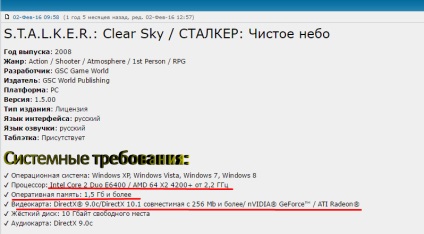

Ha a számítógép "normális", és a játék ugyanaz, akkor elkezdünk "felgyorsítani". Először próbáld meg kikapcsolni az operációs rendszer "extra" csengését és sípszavait. Először kapcsolja ki a vizuális effekteket.
A modern operációs rendszerek gyönyörű rendszerek. De a szépség és a harangok és a sípoknak kell fizetni teljesítményt. A gyenge számítógépek különösen érzékenyek az ilyen "szépségre". Most kapcsolja ki a vizuális hatásokat, ez szabadít fel memóriát és növeli kissé „helye” a játék. Először a számítógép tulajdonságaiban a "Start"
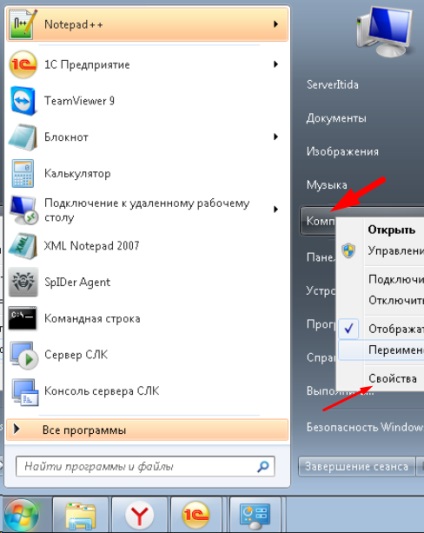
Ezután lépjen a "Kiegészítő rendszerparaméterekhez:
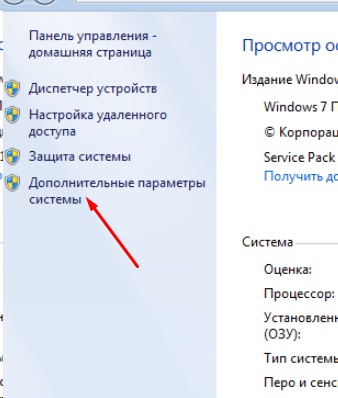
Az ablakban kattintson az "Opciók" gombra:
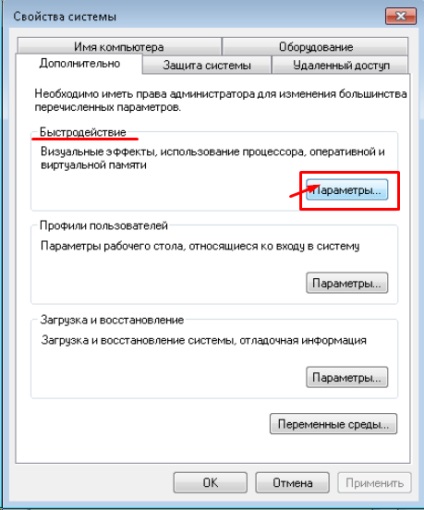
A sebességgel kapcsolatos paraméterek közé esnek:
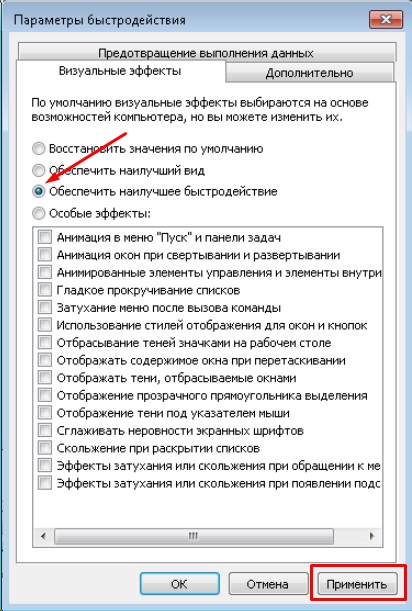
Hogyan lehet felgyorsítani a számítógépet az autorun segítségével?
A beépített parancsokat újra használni fogjuk. Nyomja meg a Win + R billentyűkombinációt, írja be a msconfig szót a panelen, és kattintson az OK gombra (innen másolhatja a parancsot, majd beillesztheti a panelen):
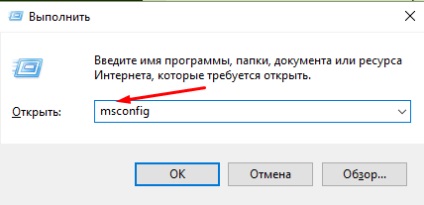
Megnyílik a Windows konfigurációs beállítási panele:

Menjen az "Indítás" fülre, lásd itt a számítógépen induló programok listáját. Mozgassa az egeret az oszlopok kibontásához, hogy egyértelmű legyen a program indítása. Itt látjuk, hogy néhány "hardver" szolgáltatási programot indítunk, valamint a telepített programok "frissítőjét". Mivel az interneten keresztül frissítik, majd letiltják őket itt, ugyanabban az időben növelik az Interneten a munka sebességét. Csak ki kell távolítania a kullancsot.
Tehát kiadtunk még néhány erőforrást, megkönnyítettük a számítógépet a felesleges törzs miatt. Tovább mennünk. Most kikapcsoljuk a szolgáltatásokat. A "Szolgáltatások" a Windows rendszerbe épített kis programmodulokra utal. Több száz van. Amikor új eszközt helyez a számítógépre (vagy programra), új szolgáltatások kerülnek a rendszerbe. Ezért csak azokat tiltjuk le, amelyekre valóban nincs szükségünk. Az "Adminisztráció" (mint mindig a vezérlőpulton keresztül) bejuthat és leválaszthatja őket. De az előző ablak még nem zárult le!
A számítógép felgyorsítása msconfig használatával - gyorsan és megbízhatóan
Ugyanabban az ablakban nyissa meg a "Szolgáltatások" fület. Először ellenőrizze a "Ne jelenjen meg a Microsoft szolgáltatásai" jelölőnégyzetet:
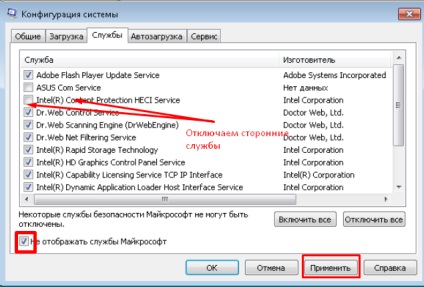
Ez megszünteti az operációs rendszer szolgáltatásait, és csak harmadik feleket hagy. Tehát láthatjuk, hogy egyes programok frissítési szolgáltatásait és védelmi szolgáltatásait kikapcsolhatja. Töröljük a jelölőnégyzeteket.
Helyettünk egy kullancsot. A Windows szolgáltatásokat gondosan kell kezelni. Általában kikapcsolok két vagy három - nem több. Ez egy Bit-szekrény szolgáltatás, merevlemez-adatok titkosítása (nem mindenkinek), fájlkeresési szolgáltatás, Windows Defender (ha vírusirtó van telepítve).
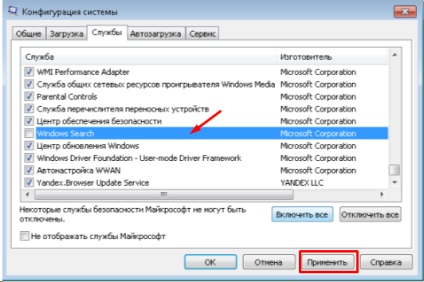
A nagyon gyenge gépek esetében radikálisabb és gyorsabb megoldás. Az "Általános" lapon ugyanabban az ablakban megyünk, mint a képen.
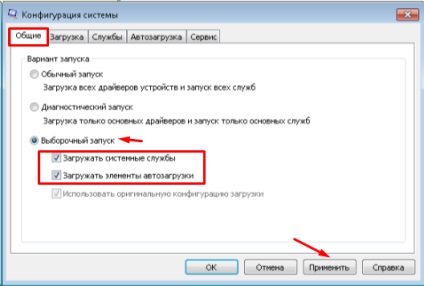
Hogyan tudnám mással felgyorsítani a számítógépet, ha be van kapcsolva az ablakok?
Ugyanazon a lapon is megpróbálhatja felgyorsítani a számítógép betöltésének folyamatát. Ha van egy kétmagos processzor a "bőröndben", akkor gyorsabban tudod a rendszert elindítani. A másik "Letöltés" fülön a "További paraméterek"
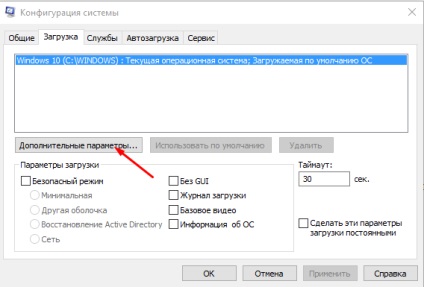
Bejutunk a mágikus ablakba, ahol a processzorok számát egyről többre változtatjuk (például 4).
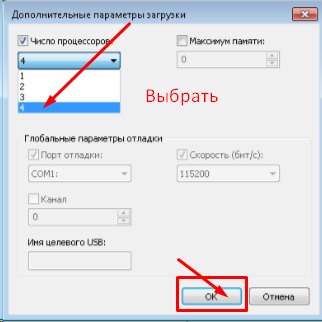
A processzor teljes terhelés mellett működjön. Ugyanakkor megtudtuk, hány magot kapott :) Az összes manipuláció után megnyomjuk az OK gombot, "Apply". Mivel változtatásokat eszközöltünk, a program új ablakot ad ki,

Ne felejtsük el, hogy egy kullancsot adunk, különben minden újraindítással ez az ablak zavarja. Kattintson az OK gombra, és indítsa újra a számítógépet.
Ennek eredményeképpen megkapjuk a manipulációkat, gyorsabb számítógépes teljesítményt kapunk, és észre fogod venni, hogy gyorsabb lesz a betöltése. Minden műveletet, amit a rendelkezésre álló eszközök segítségével tettünk.
De van egy olyan harmadik fél programcsalád is, amelyet kifejezetten azért hoztak létre, hogy "tisztítsa" a számítógépet. A takarítás mellett felszabadíthat további helyet a merevlemezen, eltávolíthatja a felesleges programokat, tisztíthatja a böngészőket és kikapcsolhatja a szolgáltatásokat. A program ezt teszi Önnek, és bizonyos esetekben segít.
Hogyan tudom felgyorsítani a számítógépet a glaryUtilites program használatával?
Sok ilyen program létezik. Néhány rosszabb, mások jobbak. Ez gyors és egyszerű módja a rendszer beállításának. Nagyon fejlett funkciókat kínálunk, ennek a módszernek az egyetlen súlyos hátránya, hogy ha pontatlan használatot használ, törölheti a jelszavakat, az internetes fotótól letöltött űrlapadatokat. Tehát legyen óvatos. Most beszélni fogok ezekről a programokról. Szinte ingyenes, friss és minőségi. tisztít. A Windows 10 esetében is ugyanaz. Ezt GlaryUtilitesnek hívják. Itt töltheti le.
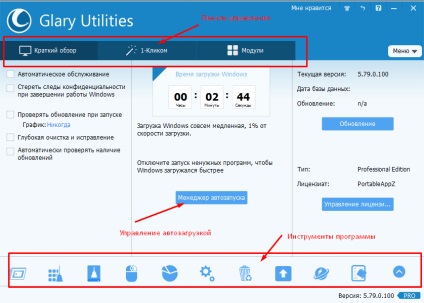
Kattunk az eszközökre. Az első a bal oldalon a Startup Manager:
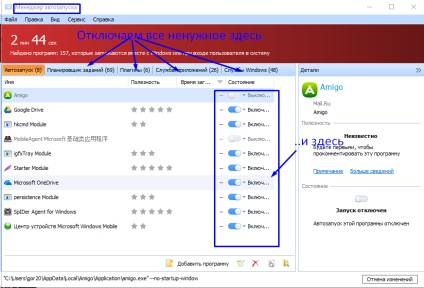
Letilthatja a plug-ineket és számos további programot is a feladat ütemezőjében.
Hogyan tisztítsuk meg a számítógépet a szemetet és felgyorsítsuk a Windows 7, Windows 10 rendszerben?
A program kiváló lehetőséget nyújt a számítógép szemétszállításának megóvására is. A rendszerben működés közben keletkezik hulladék keletkezik. Ez a „maradványai” a törölt programok felesleges ideiglenes fájlokat, hibás linkeket, és így tovább. Most eltávolítjuk őket. Ugrás a következő "eszközre" - "Registry fix":
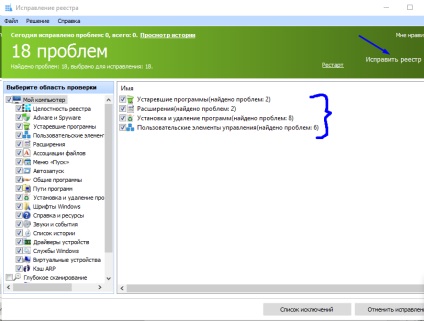
Nyomd meg a "Javítás a rendszerleíró adatbázis" kapta az eredményt,
Egy kicsit. 🙂 Általában "problémák" vannak több száznál. Most menjen a "Lemezkarbantartás" pontra:
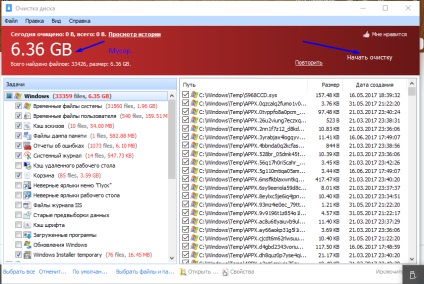
Wow. 6 gigabájt lemezterületet szabadíthat fel. A "tisztítás elindításához" nyomjuk meg a gombot. Tovább mennünk. Átkerülünk az "Uninstall Manager" -be:
Itt törölheti a felesleges programokat és játékokat.
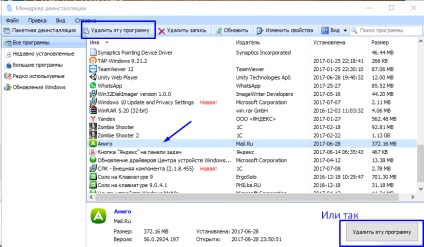
Nos, menjünk a "törlésre a sávok":
Ez a jó tulajdonság lehetővé teszi, hogy törölje számítógépének nyomait az interneten. Az internet emlékszik a keresési kéréseire, az Ön érdeklődésére és még sok másra.
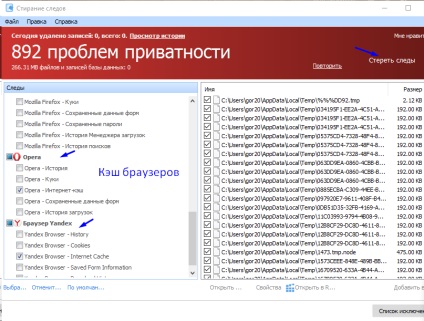
Átmegyünk az utolsó részbe. A flash meghajtó segítségével felgyorsíthatja a számítógépet ...
Hogyan lehet felgyorsítani a számítógépet USB flash meghajtón?
Igen, de az olvasó nem lepődött meg, még így is. A flash meghajtó sokkal olcsóbb, mint egy memóriapánt. Minden házban flash meghajtó van :). És vele bővítheti a készülék RAM-ját. A modern operációs rendszerek (beleértve a Windows 7-t is) lehetővé teszik, hogy USB flash meghajtót használjunk további RAM-ként. Ingyenes fészek lenne. A flash meghajtó legyen tiszta, elég gyors. Az USB flash meghajtót a szabad aljzatba helyezzük, és meglátjuk a tulajdonságait:
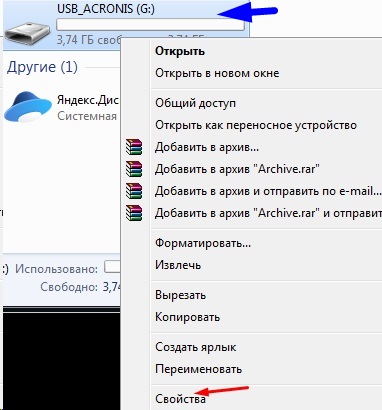
Nyissa meg a Ready Boost fület (ez a technológia neve):
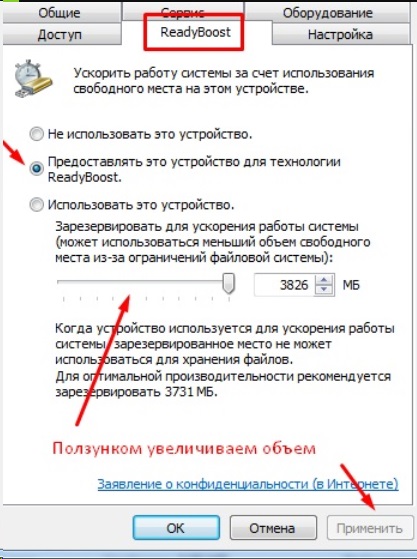
És ugyanúgy, mint az ábrán. Kattintson az "Alkalmaz" gombra. Ha visszamegyünk a Sajátgéphez, látni fogjuk, hogy a flash meghajtó teljesen elfoglalt:
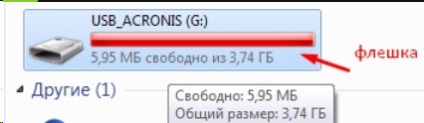
A számítógépes memória mennyisége mindössze 3 GB-mal nőtt. Ez olyan könnyű és gyors ..
Így egyszerűen felgyorsítottuk a számítógépet - anélkül, hogy további vagy új hardvert vásárolnánk. Ha a számítógép nem fertőzött vírusokkal, akkor a merevlemez helyes, az eredményeknek azonnal hatással kell lenniük. A számítógép gyorsabban indul el és fut. Biztosítás esetén továbbra is futtatnia kell a számítógép vírusainak teljes vizsgálatát. A gyakorlat azt mutatja, hogy a vírusokat gyakran lassítják, nem vasat
Offline 24 óra